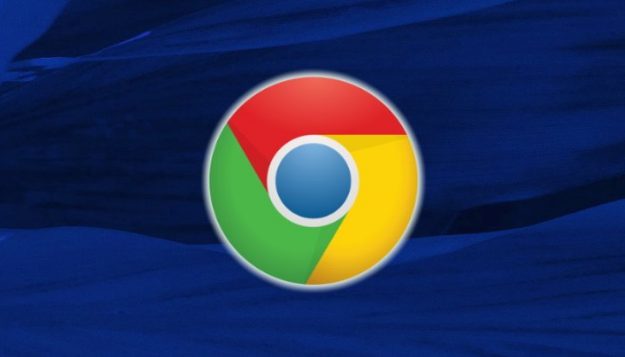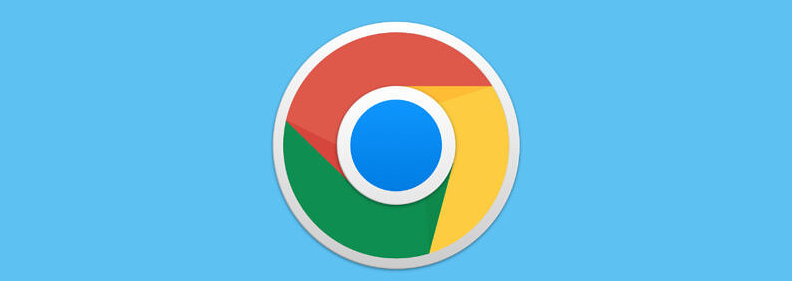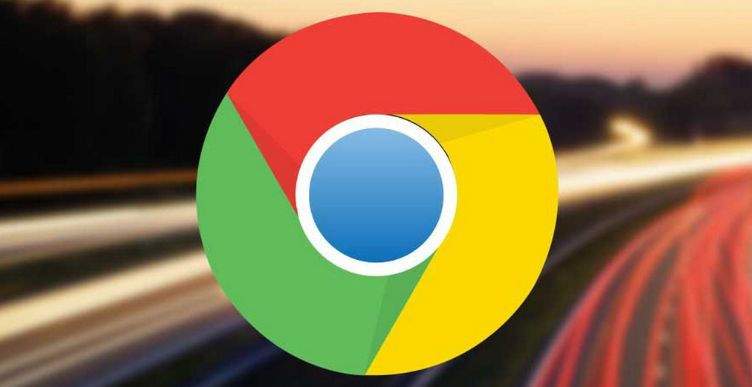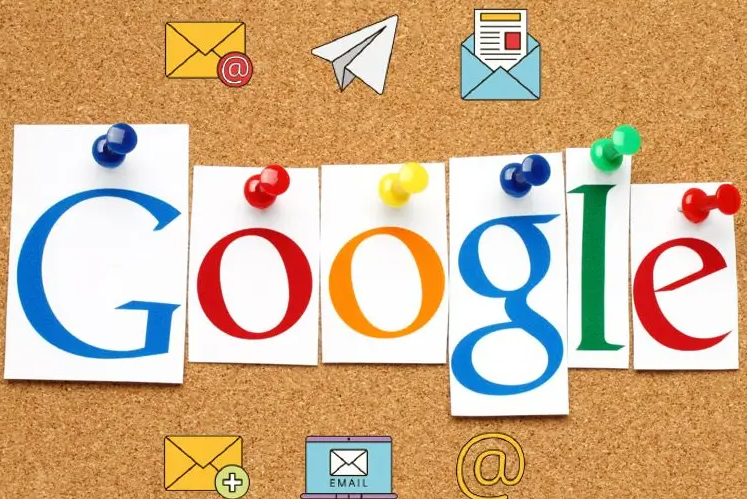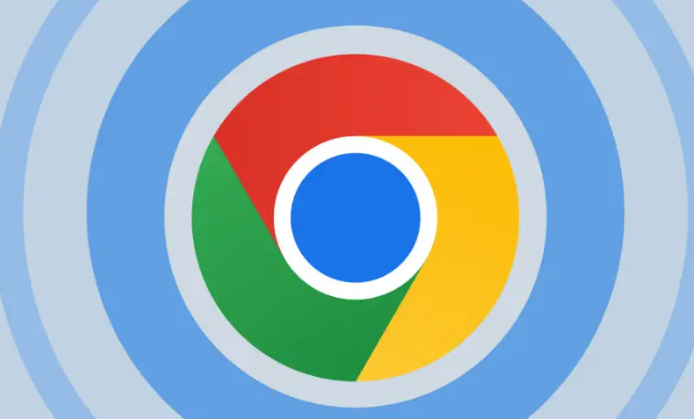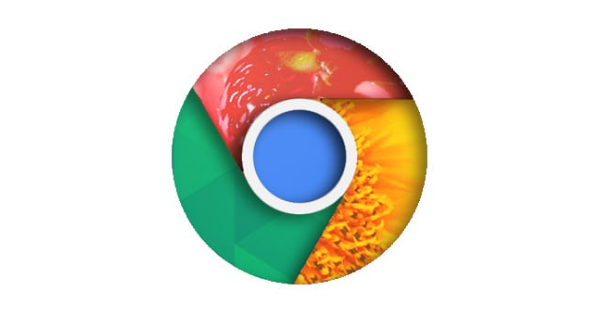1. 通过服务管理器禁用
- 按下 `Win + R` 键,输入 `services.msc` 并回车,打开服务管理器。
- 在服务列表中找到以下两项:
- `Google Update Service (gupdate)`
- `Google Update Service (gupdatem)`
- 双击每个服务,将“启动类型”设置为“禁用”,点击“停止”按钮以立即停止服务,最后点击“确定”保存更改。
2. 使用组策略编辑器(仅适用于专业版/企业版Windows)
- 按下 `Win + R` 键,输入 `gpedit.msc` 并回车,打开组策略编辑器。
- 导航到路径:计算机配置 > 管理模板 > Google > Google Chrome。
- 找到“自动更新”选项,双击它,选择“已禁用”,然后点击“应用”和“确定”。
3. 修改注册表(适用于家庭版Windows)
- 按下 `Win + R` 键,输入 `regedit` 并回车,打开注册表编辑器。
- 导航到路径:`HKEY_LOCAL_MACHINE\SOFTWARE\Policies\Google\Update`。若路径不存在,需手动创建。
- 在右侧窗口中,右键点击空白处,选择“新建” > “DWORD (32位) 值”,命名为 `AutoUpdateCheckPeriodMinutes`,并将其值设置为 `0`(表示禁用自动更新)。
4. 通过系统配置工具关闭
- 按下 `Win + R` 键,输入 `msconfig` 并回车,打开系统配置工具。
- 切换到“服务”选项卡,取消勾选以下两项服务:
- `GoogleUpdater InternalService`
- `GoogleUpdater Service`
- 点击“应用”并重启电脑。
5. 彻底禁用任务计划中的更新任务
- 按下 `Win + R` 键,输入 `taskschd.msc` 并回车,打开任务计划程序。
- 展开路径:任务计划程序库 > `GoogleSystem` > `GoogleUpdater`。
- 右键点击列表中的所有任务,选择“禁用”。